Basler Electric DGC-2020ES Manuel d'utilisation
Page 125
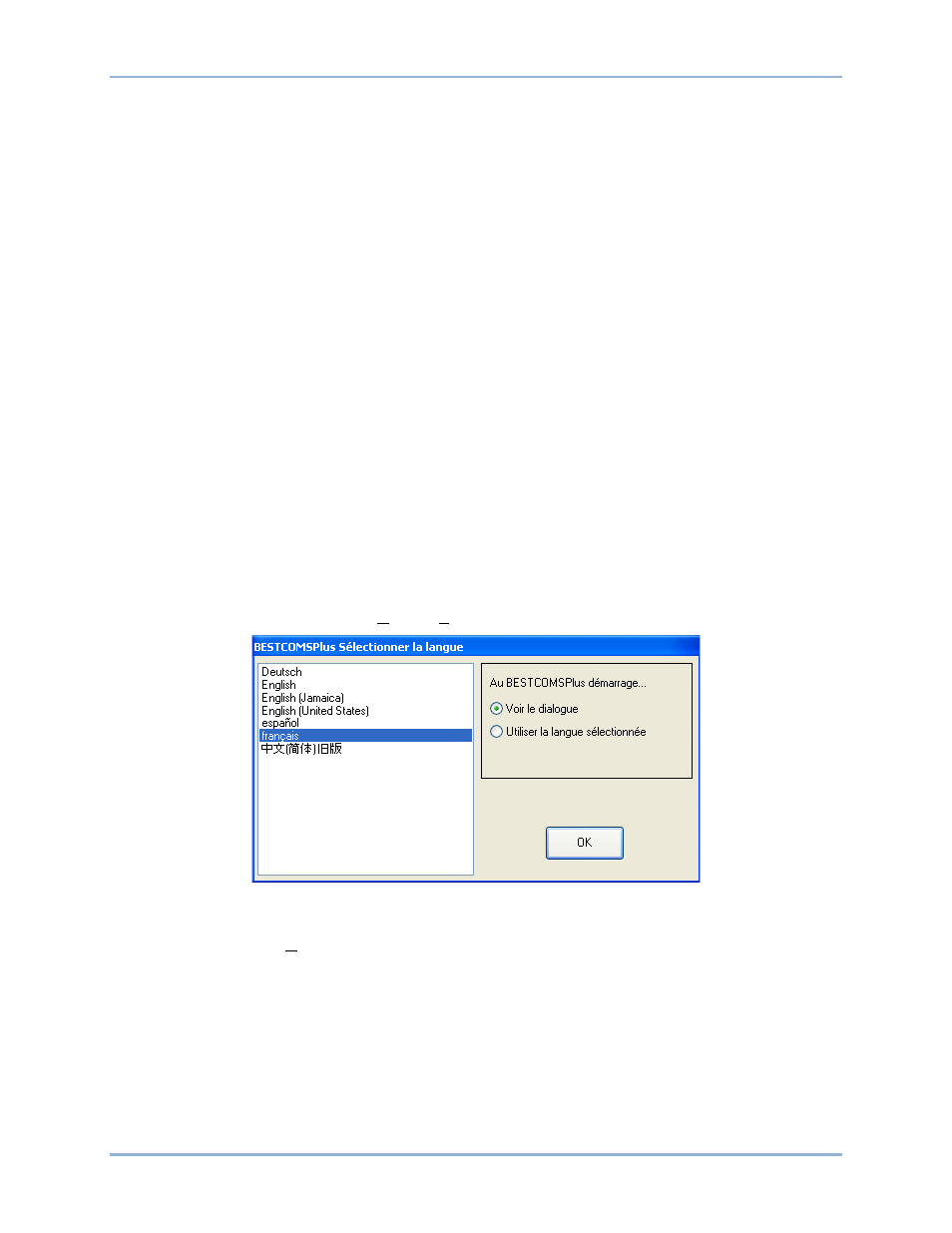
9469270990 Rev C
117
et logiques spécifiques aux contrôleurs DGC-2020ES. Le téléchargement de paramètres sur le contrôleur
DGC-2020ES n'est possible qu'après avoir activé le module d'extension DGC-2020ES.
Le module d'extension DGC-2020ES peut être activé automatiquement ou manuellement. L'activation
automatique est réalisée simplement en utilisant un câble USB pour établir la communication entre le
contrôleur DGC-2020ES et le logiciel BESTCOMSPlus. L'activation manuelle peut être très simplement
réalisée en contactant Basler Electric pour obtenir une clé d'activation, puis en entrant cette clé dans le
masque approprié du logiciel BESTCOMSPlus. Une activation manuelle peut être souhaitable dans le cas
où l’opérateur désir créer un fichier de paramètres avant la réception du contrôleur DGC-2020ES.
Référez-vous à la section Activation manuelle du Plugin DGC-2020ES pour obtenir de plus amples
informations à ce sujet.
Connexion d'un câble USB
Le pilote USB est copié sur le PC lors de l'installation du logiciel BESTCOMSPlus et est installé
automatiquement lors de la mise en route du contrôleur DGC-2020ES. La progression de l'installation du
pilote USB est indiquée par une échelle de progression dans la barre des tâches Windows. Windows
donne une confirmation lorsque l'installation est terminée.
Connectez un câble USB entre le PC et le contrôleur DGC-2020ES. Mettez le contrôleur DGC-2020ES
sous tension. Attendez quelques instants que la séquence de démarrage (boot) se termine.
Démarrage de BESTCOMSPlus
®
et activation automatique du plug-in DGC-2020ES
Pour installer le logiciel BESTCOMSPlus, vous devez appuyer sur le bouton Start/Démarrage de
Windows, puis allez à la commande Programs/Programmes, Basler Electric, et cliquez sur l'icône
BESTCOMSPlus. Lors de la configuration initiale, l'écran de sélection de la langue BESTCOMSPlus
Sélectionner la langue/Select Language est affiché (Figure 52). Vous pouvez configurer le système pour
que cet écran s'affiche à chaque fois que vous démarrez le logiciel ou vous pouvez configurer le système
pour que cet écran ne s'affiche Plus. Cliquez sur OK pour continuer. Vous pouvez accéder à cet écran
ultérieurement grâce aux commandes Outils et Sélection de la langue à partir de la barre du menu.
Figure 52. Dialogue de sélection de la langue utilisée par le logiciel BESTCOMSPlus
La fenêtre de la plate-forme BESTCOMSPlus est ensuite ouverte. Sélectionnez Nouvelles connexion à
partir du menu déroulant Communication et sélectionnez DGC-2020ES. Voir Figure 53. Le module
d'extension DGC-2020ES est activé automatiquement après la connexion du système un contrôleur
DGC-2020ES.
DGC-2020ES
BESTCOMSPlus
®